Heim >System-Tutorial >Windows-Serie >Vollständige Anleitung zum Löschen und Neuinstallieren des Win10-Soundkartentreibers
Vollständige Anleitung zum Löschen und Neuinstallieren des Win10-Soundkartentreibers
- PHPznach vorne
- 2024-01-03 16:03:531053Durchsuche
Das Win10-System ist ein System, das im Normalbetrieb und bei der normalen Nutzung grundsätzlich keine Probleme hat, aber in letzter Zeit haben viele Freunde festgestellt, dass ihre Computer nach dem Upgrade des Systems keinen Ton mehr haben! Heute bringt Ihnen der Editor ein detailliertes grafisches Tutorial, wie Sie das Problem lösen können, dass aufgrund des Soundkartentreibers kein Ton auf dem Computer vorhanden ist. Schauen Sie sich bei Bedarf um.
Anleitung zum vollständigen Löschen und Neuinstallieren des Soundkartentreibers unter Win10:
1. Drücken Sie gleichzeitig die Tastenkombination Win+X, öffnen Sie das Menüfenster und klicken Sie auf „Geräte-Manager“.
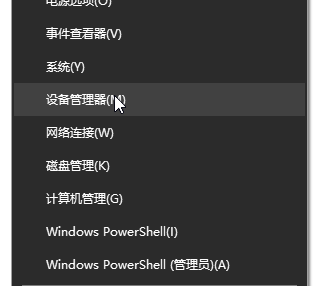
2. Klicken Sie in der sich öffnenden Computerverwaltungsoberfläche auf „Sound-, Video- und Gamecontroller“, klicken Sie mit der rechten Maustaste auf „Realtek High Definition Audio“ und wählen Sie „Deinstallieren“. Wählen Sie „Treibersoftware für dieses Gerät entfernen“ und klicken Sie auf „OK“. Anschließend starten Sie den Computer neu und die Soundkarte wird deinstalliert.
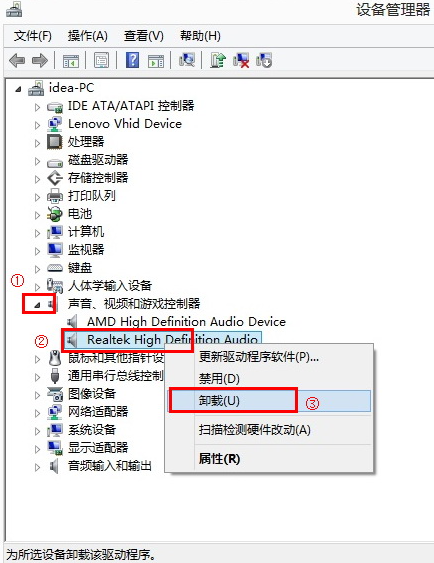
4. Suchen Sie nach dem Neustart des Computers den „Treiberassistenten“, laden Sie ihn herunter, installieren Sie ihn und doppelklicken Sie, um ihn zu öffnen.
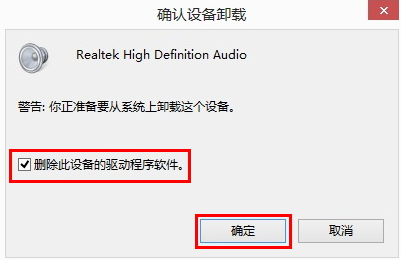
5. Nachdem die Erkennung abgeschlossen ist, wählen Sie den Soundkartentreiber aus, aktivieren Sie das Kontrollkästchen und klicken Sie zum Installieren.

6. Warten Sie abschließend, bis die Installation abgeschlossen ist, und starten Sie den Computer neu.
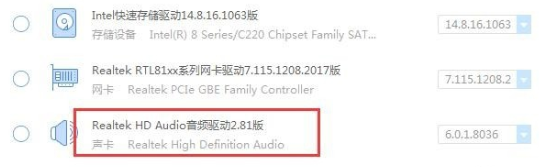
Das obige ist der detaillierte Inhalt vonVollständige Anleitung zum Löschen und Neuinstallieren des Win10-Soundkartentreibers. Für weitere Informationen folgen Sie bitte anderen verwandten Artikeln auf der PHP chinesischen Website!
In Verbindung stehende Artikel
Mehr sehen- So aktivieren Sie das mit Win10 gelieferte Office
- So stellen Sie unter Windows 7 eine WLAN-Verbindung her
- So aktivieren Sie Administratorrechte in Win10
- So lösen Sie das Problem des fehlenden Bluetooth-Schalters in Win10
- So lösen Sie das Problem, wenn der Win10-Soundkartentreiber normal ist, aber kein Ton zu hören ist

